夜勤の翌日に明番を配置したい
二交替制のシフトを作成する場合、夜勤の翌日に「明番(非番)」を配置する必要があります。
シンクロシフトで夜勤の翌日に必ず明番を配置するには、以下の設定を行います。
②交替制勤務の種類を「二交替制」または、「その他」に設定する
すでに勤務区分を作成済みの場合は、②から確認します。
すでに勤務区分を作成、および、交替制勤務の種類を設定済みの場合は、③から確認します。
設定方法
①勤務区分を作成する
勤務区分の作成方法の詳細は「勤務区分を作成したい」をご覧ください。
明番の勤務区分を作成する
マスタ管理>勤務区分マスタページに移動します。「勤務区分を追加」ボタンをクリックします。
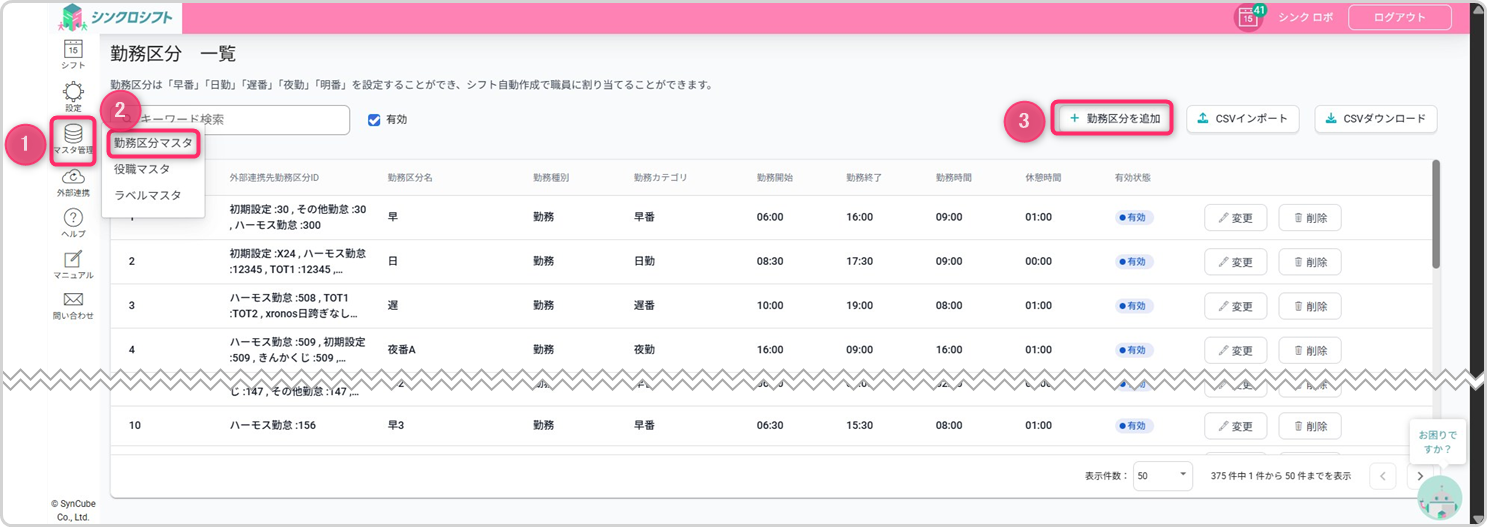
4.自動付番します
5.勤務区分名は、任意の名前を登録します。
6.勤務種別は、「勤務」を選択します。
7.勤務カテゴリは、「明番」を選択します。
8.開始時間・終了時間は任意で設定します(※画像では、0:00-8:00としています)。有効状態で「この勤務区分を有効にする」をONにします。※休憩時間は、任意で設定します。
9.下へスクロールして外部連携先を選択します
10.外部連携先IDを入力します。
11.作成した勤務区分を適用する事業所にチェックを入れます。
12.保存をクリックします。
夜勤の勤務区分を作成する
マスタ管理>勤務区分マスタページに移動します。「勤務区分を追加」ボタンをクリックします。
必須となっている項目を入力します。
4.自動付番さします。
5.勤務区分名は、任意の名前を登録します。
6.勤務種別は、「勤務」を選択します。
7.勤務カテゴリは、「夜勤」を選択します。
8.夜勤の勤務時間の開始時間は任意で設定します(※画像では、16:00としています)。夜勤の勤務終了時間は、0:00で設定します。※休憩時間は、任意で設定します。
9.プルダウンで先に作成した勤務区分を選択します。
10.有効状態で「この勤務区分を有効にする」をONにします。
下へスクロールして外部連携先名を入力します。
外部連携先IDを入力します。
作成した勤務区分を適用する事業所にチェックを入れます。
保存をクリックします。
②交替制勤務の種類を「二交替制」または、「その他」に設定する
シフト>シフト>シフト自動作成の順にクリックします。
「シフト作成に関するオプション設定」の項目まで下へスクロールします。
交替制勤務の種類を「二交替制」または、「その他※」を選択します。
※その他を選択する場合は、【「夜勤」と「明番」をセットで配置】を「する」にしてください。
③勤務区分を職員に割り当てる
作成した夜勤と明番を職員に割り当てます。シフト自動作成画面などから設定することができます。
設定の詳細については「勤務区分を割り当てたい」をご覧ください。
Related Articles
交替制勤務とは?
シンクロシフトでは、2交替制勤務や3交替制勤務にも対応しています。 2交替制と3交替制の主な違いは、夜勤の勤務時間帯の長さが異なることです。 シンクロシフトでの2交替制と3交替制の定義は以下です。 2交替制:夜勤の勤務時間帯が16時間程度(例 16:00〜翌9:00) 3交替制:夜勤の勤務時間帯が8〜10時間程度(例 22:00〜翌7:00) 以下の表をご覧いただき、それぞれのご希望に合った解説をご確認ください。 ◆2交替制について ...2交替制のシフト条件の設定方法
シフト表に「夜勤」と「明番」の勤務区分をそれぞれ使っているお客様は、シンクロシフトでは交替制勤務を2交替制に設定する必要があります。 2交替制を設定するためには、以下の2つのフェーズに沿った準備が必要です。 準備フェーズ 自動作成フェーズ 2交替制の例 2交替制の例としては、以下のような勤務時間で働くシフトを想定してください。 1交代目: 早番・日勤・遅番(例: 8:00~20:00) 2交代目: 夜勤・明番(例:16:00 ~10:00) ...事業所を作成したい
シフトの自動作成を行う準備として、スタッフの方が所属する事業所の作成が必要です。 事業所での設定は、シフトや常勤換算表の自動作成に利用します。 メニュー>設定>事業所管理ページに移動します。 「事業所を追加」ボタンをクリックします。 概要 「必須」となっている項目は必ず入力する必要があります。 項目 機能説明 事業所名 任意の事業所名を設定してください。(例、デイサービスセンターしんくろ) 介護保険事業所番号 ...事業所の設定情報を一括変更したい
シンクロシフト上に登録したデータは、CSV* 形式でダウンロード* 可能です。 これにより、各事業所で設定している情報を一括でCSV出力できる他、出力した内容を編集し、再度CSVインポート* することで事業所ごとの設定を一括更新できます。 CSVダウンロード方法 設定>事業所管理の順にクリックします。 事業所管理画面で「CSVダウンロード」をクリックします。 小画面が開かれるので「保存」をクリックします。 ...「夜→夜→明→休→休」の並びを配置する方法
シンクロシフトの自動作成機能で夜勤を自動配置する場合、以下の2種類のパターンが標準で利用できます。 2交替制:「夜勤 → 明番 → 休暇」を1セットで配置 3交替制:「夜勤 → 休暇」を1セットで配置 ※ただし、この2つのパターンを同一のシフト表で同時に自動作成で配置することはできません。 そのため、2交替制と3交替制が混在するケースや、本記事で紹介する「夜 → 夜 → 明 → 休 → 休」といった独自の並びを設定したい場合には、 ...